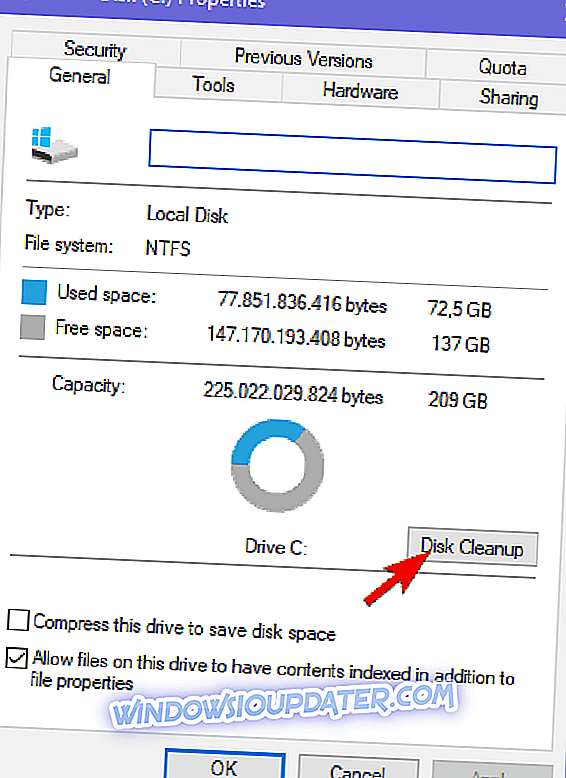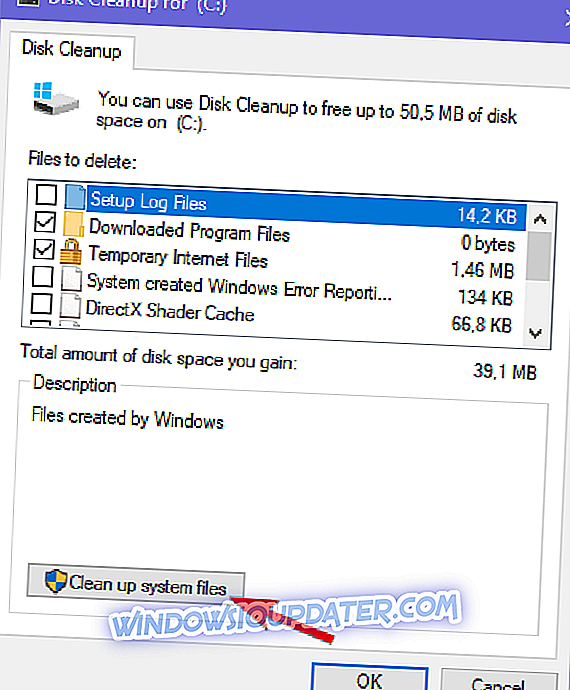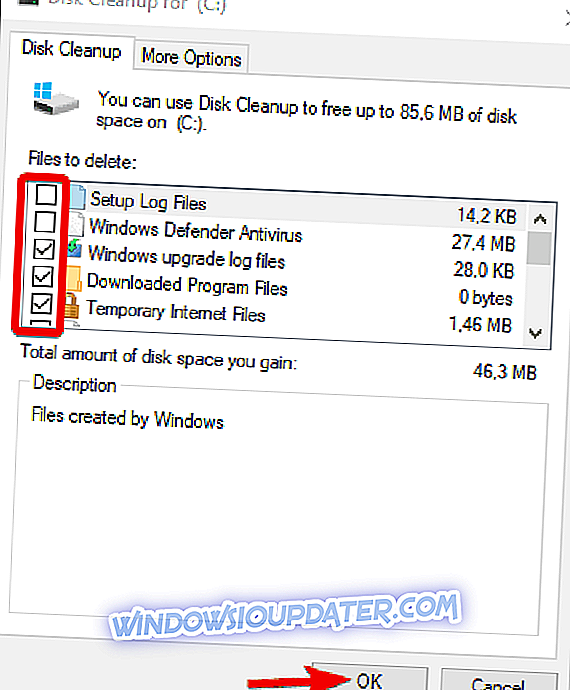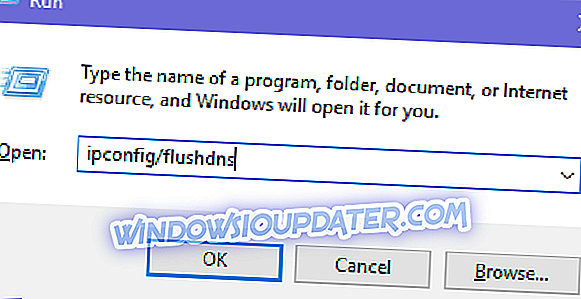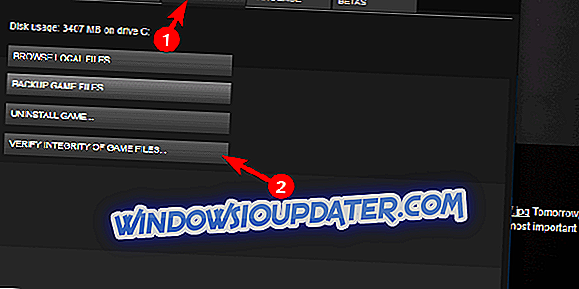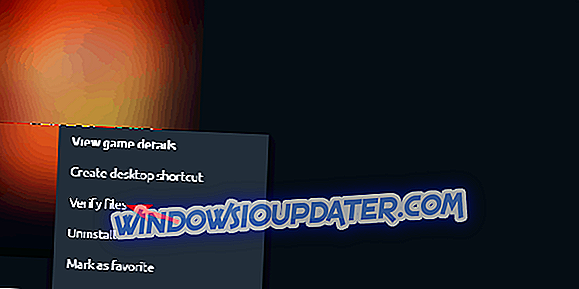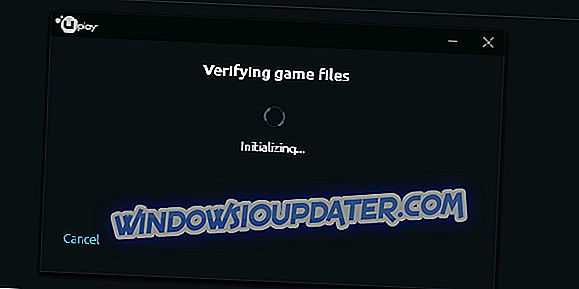A Ubisoft tem seus altos e baixos nos últimos dois anos, mas a série Far Cry foi e ainda é altamente considerada. O Far Cry 5 é um FPS imersivo e baseado em história, com muitas coisas para ele. Agora, todos nós sabemos como os jogos da Ubisoft tendem a ter vários problemas e os patches freqüentes são mais do que necessários. No entanto, parece que há o erro generalizado que pára de atualizar o jogo em 90%, independentemente de ser o Steam ou o uPlay em questão.
Isso pode ser um problema sério, especialmente porque alguns usuários não conseguiram acessar o jogo sem atualizar. Para resolver isso, preparamos uma lista de soluções que devem ser úteis. Certifique-se de verificar a nossa lista abaixo.
Como corrigir problemas de atualização Far Cry 5 no Windows 10
- Verifique o espaço de armazenamento
- Verifique a conexão
- Crie uma exceção para o Firewall
- Reinstale o uplay e execute-o como admin
- Verifique o cache do jogo
- Reinstale o jogo
1: Verifique o espaço de armazenamento
Primeiras coisas primeiro. Como o erro ocorre principalmente no final da atualização (conforme indicado pelos usuários afetados), recomendamos verificar novamente o espaço de armazenamento disponível. Este jogo é enorme e suas atualizações também. Portanto, certifique-se de ter espaço de armazenamento suficiente na unidade de instalação.
Você pode verificar o espaço disponível no File Explorer. Se você estiver precisando urgentemente de alguns gigabytes extras de memória, siga as instruções fornecidas abaixo:
- Abra este PC ou o File Explorer.
- Clique com o botão direito do mouse na partição que você deseja liberar dados desnecessários e abra Propriedades .
- Clique em Limpeza de Disco .
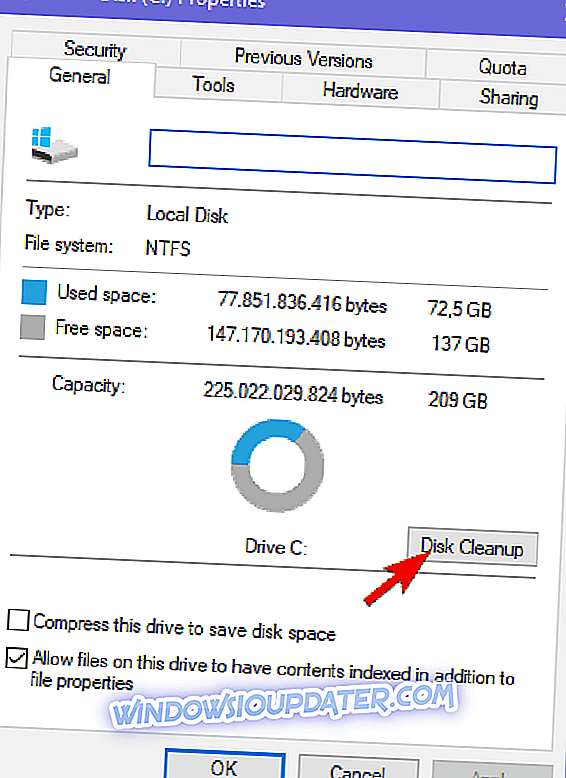
- Selecione a opção “ Limpar arquivos do sistema ”.
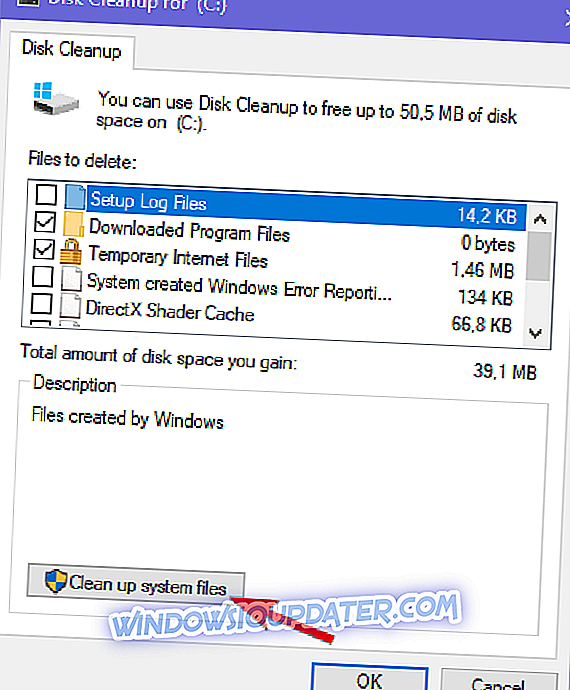
- Marque todas as caixas e clique em OK .
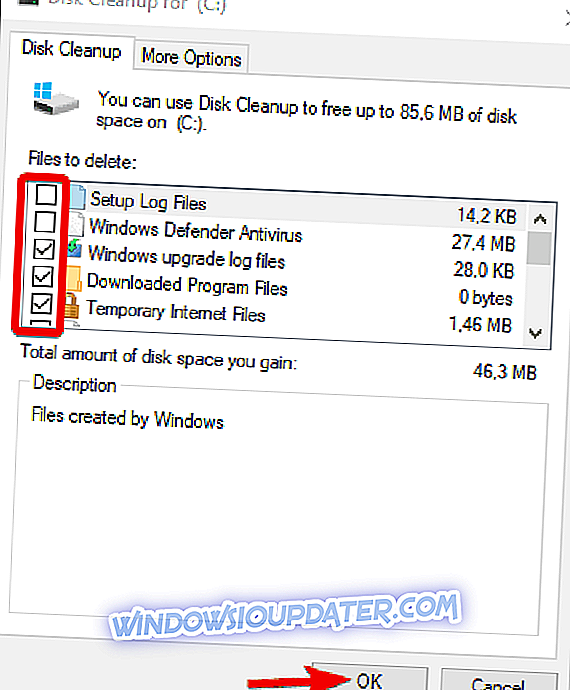
O Windows 10 tende a preservar os arquivos de atualização (para reverter para a versão principal anterior), portanto, você pode obter dezenas de gigabytes aqui.
2: Verifique a conexão
Problemas de conexão são outro motivo viável pelo qual uma atualização falharia. Existem vários fatores quando se trata de conexão, mas o lado bom é que a velocidade da largura de banda não está causando problemas. Além disso, o download pode demorar horas e ainda terminar com sucesso. No entanto, existem outras razões pelas quais uma atualização do Far Cry 5 falharia no final.
Certifique-se de verificar essas etapas e confirmar se tudo está conforme o esperado mais tarde:
- Sempre use uma conexão com fio. Evite usar wireless enquanto joga a todo custo, pois é instável e os picos de latência são bastante comuns.
- Reinicie seu modem.
- DNS do Flash.
- Pressione a tecla Windows + R para chamar a linha de comando Executar elevado.
- Na linha de comando, digite ipconfig / flushdns e pressione Enter.
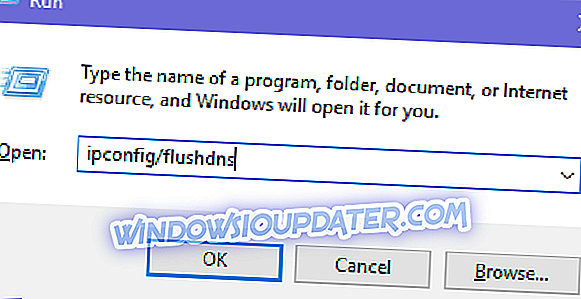
- Reinicie o Steam ou uplay.
- Verifique o status do servidor. Talvez outros sofram do mesmo atraso de rede.
- Verifique seu PING em diferentes servidores.
- Atualize o firmware do roteador / modem.
3: Crie uma exceção para o Firewall
Alguns usuários resolveram esse problema com êxito criando uma exceção no Firewall do Windows. Para que o Steam e o uPlay possam se comunicar livremente através do Firewall, você precisará permitir isso primeiro. Depois disso, reinicie o processo de atualização e procure por alterações. Além disso, caso você tenha algum conjunto de antivírus de terceiros com o firewall, recomendamos desativá-lo para o restante do processo de atualização.
Se você não tiver certeza de como permitir que os programas se comuniquem livremente pelo Firewall do Windows, siga as etapas fornecidas abaixo:
- Digite firewall na barra de pesquisa do Windows e abra o Firewall do Windows.
- Clique no botão " Permitir um aplicativo ou recurso através do Firewall do Windows " no painel esquerdo.
- Escolha para alterar as configurações .
- Certifique-se de que o Steam (ou o uPlay) e o Far Cry 5 tenham permissão para se comunicar através do Firewall do Windows.
- Feche as configurações e tente atualizar o jogo novamente.
4: Reinstale o uPlay e execute-o como admin
Reinstalar o cliente uPlay para o Windows 10 parece ser outra solução viável. Ou seja, alguns usuários afetados conseguiram resolver o problema reinstalando o cliente uPlay em um local alternativo. Depois de fazer isso, a sequência de atualização funcionou muito bem para o Far Cry 5. A localização padrão desse cliente está situada na partição do sistema. Se você conseguir, instale-o em uma partição alternativa.
Você pode fazer o download e instalar o uPlay seguindo este link. Além disso, depois de remover o programa, limpe os arquivos restantes associados armazenados em Dados do aplicativo e Arquivos de programas. Depois disso, instale o cliente, clique com o botão direito do mouse no atalho e execute-o como administrador. Depois disso, faça o login e tente executar o Far Cry 5 novamente.
5: verifique o cache do jogo
Não é incomum que os arquivos do jogo sejam corrompidos ou incompletos. Especialmente após freqüentes atualizações com falha, quando o mashup de arquivos é falsamente distribuído. Por esse motivo, você pode usar o cliente de desktop Steam ou o cliente uPlay, respectivamente. Depois que o utilitário verifica e verifica se a instalação do Far Cry 5 está em um estado perfeito.
Veja como verificar o cache do jogo com o Steam:
- Abra o cliente do Steam .
- Selecione Biblioteca .
- Clique com o botão direito em Far Cry 5 e abra Propriedades .

- Escolha a guia Arquivos locais .
- Clique no botão " Verificar a integridade dos arquivos do jogo ... ".
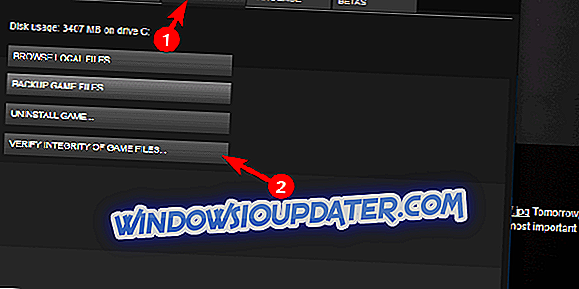
- Isso pode levar um tempo. Quando terminar, reinicie o Steam e o Far Cry 5 .
E é assim que você faz isso com o uplay client:
- Abra o cliente uPlay no modo Online.
- Escolha Jogos .
- Clique com o botão direito do mouse em Far Cry 5 e escolha “ Verificar arquivos ”.
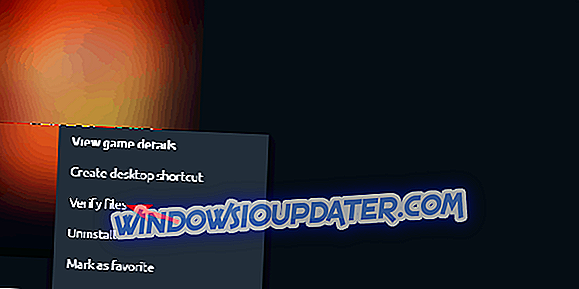
- Quando o procedimento terminar, reinicie o uPlay e execute o Far Cry 5 novamente.
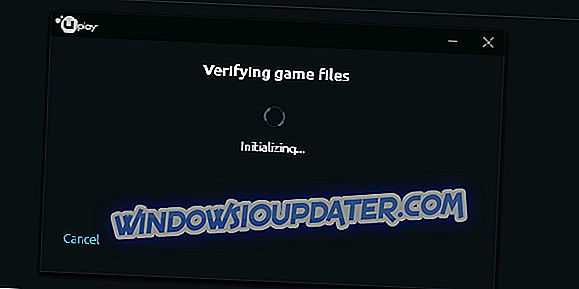
6: Reinstale o jogo
Finalmente, se nenhuma das soluções anteriores resolveu o problema, a reinstalação do jogo pode ajudá-lo. Este é um tiro longo, já que a verificação de integração é, mais ou menos, como a própria reinstalação. No entanto, nesses assuntos, você nunca pode ter certeza. A reinstalação que sugerimos inclui limpar tudo, incluindo arquivos associados.
Veja como reinstalar o Far Cry 5 no Windows 10:
- Digite control na barra de pesquisa do Windows e abra o Painel de controle .
- Clique em " Desinstalar um programa ".
- Remover Far Cry 5 .
- Exclua os arquivos restantes das pastas App Data e Program Files . Os arquivos associados são armazenados em pastas da Ubisoft, então você não terá dificuldade em localizá-los.
- Reinicie seu PC.
- Navegue para o Steam ou uplay e instale o jogo novamente.
Isso é um embrulho. Se você tiver conhecimento de alguma solução alternativa ou tiver uma pergunta a fazer, incentivamos você a fazê-lo na seção de comentários abaixo.